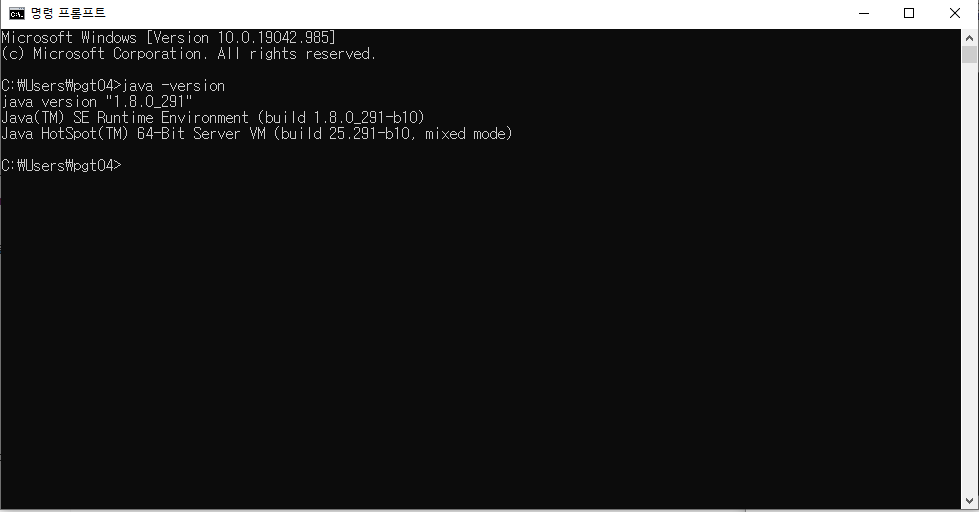[java] 이클립스 설치하기 1/2
1. JDK 설치
다음 홈페이지로 이동
https://www.oracle.com/java/technologies/javase-downloads.html
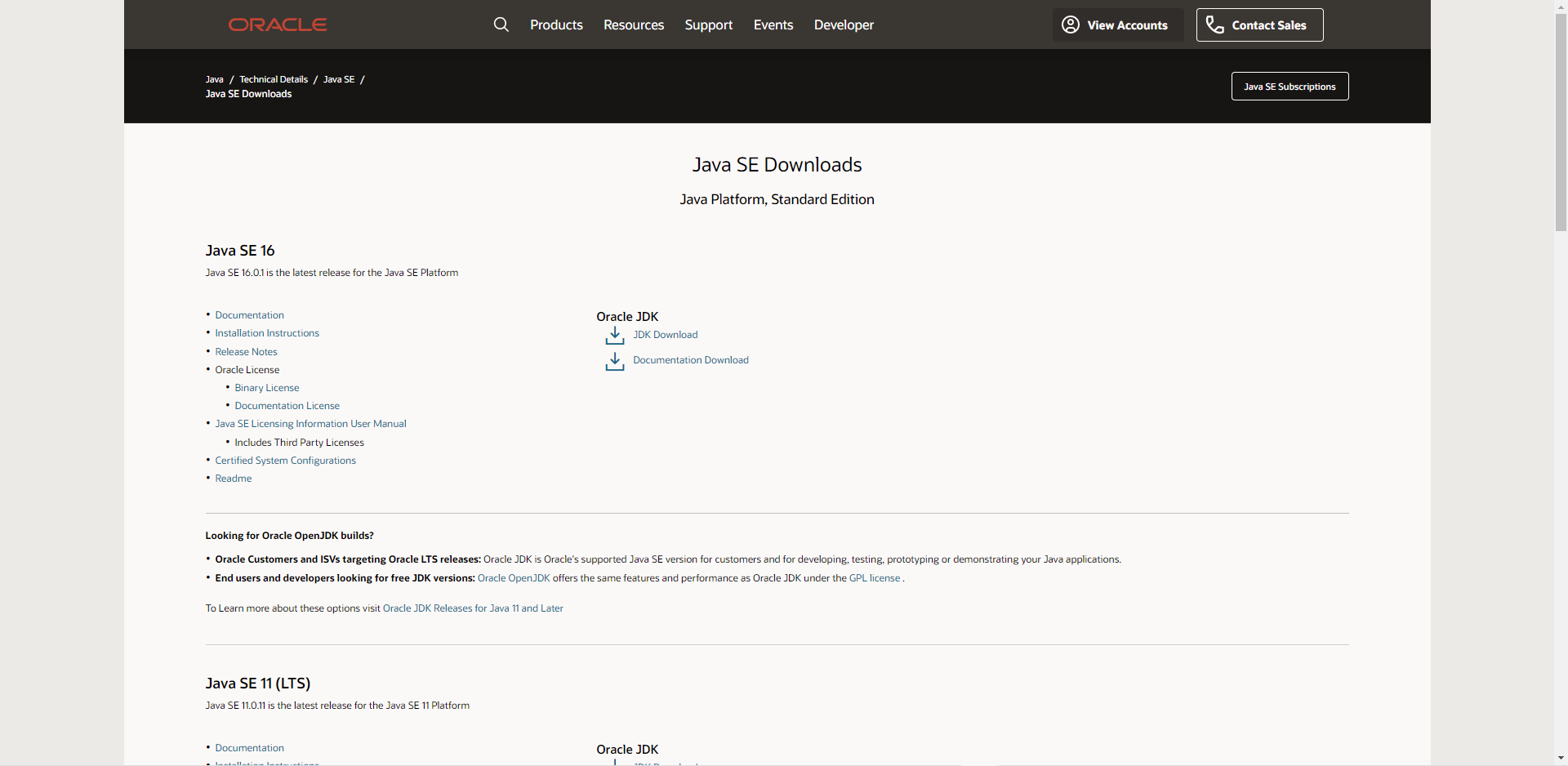
아래로 내려서 Java SE 8 보기
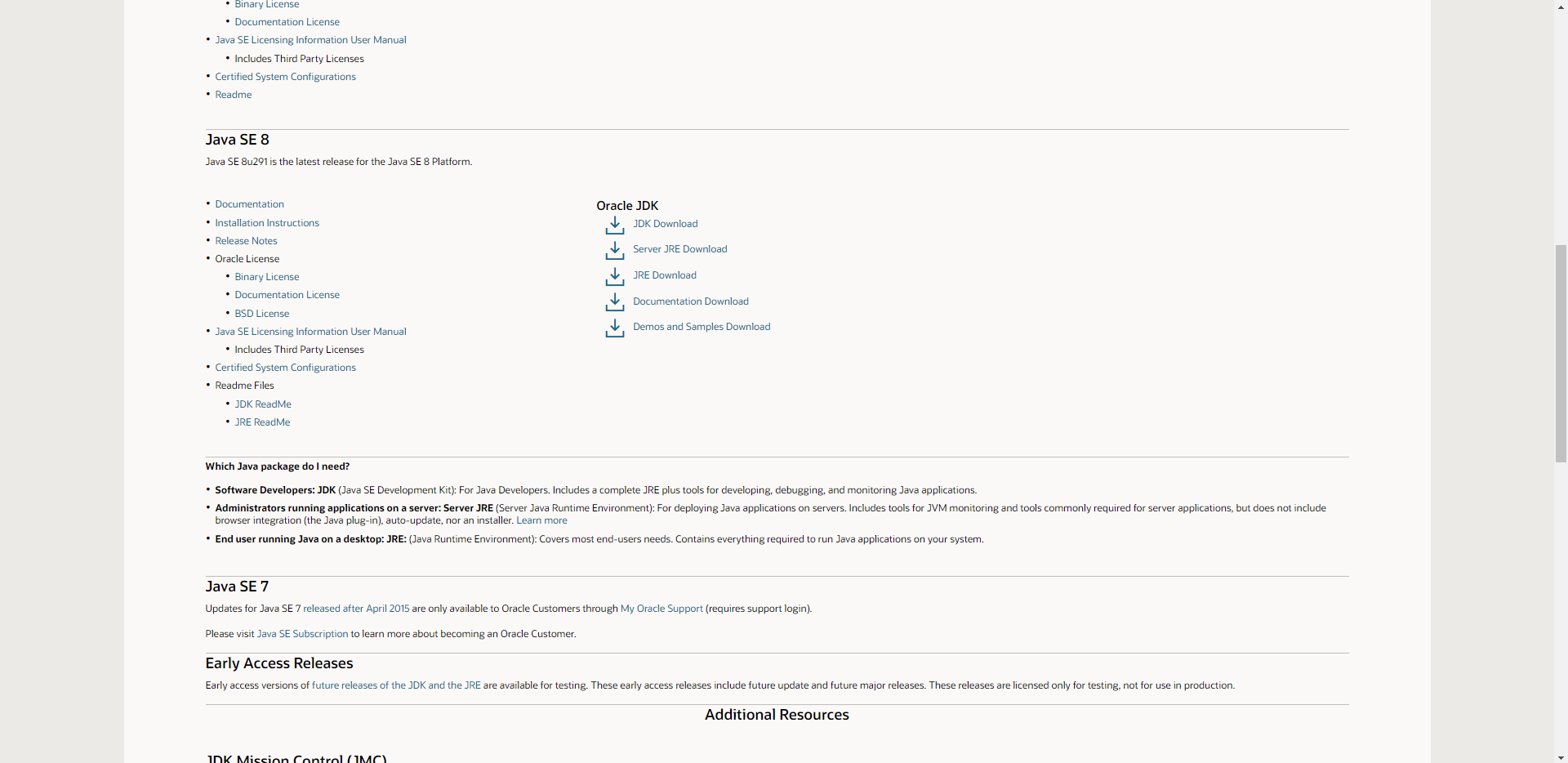
오른쪽에 Oracle JDK 에서 JDK Download 클릭
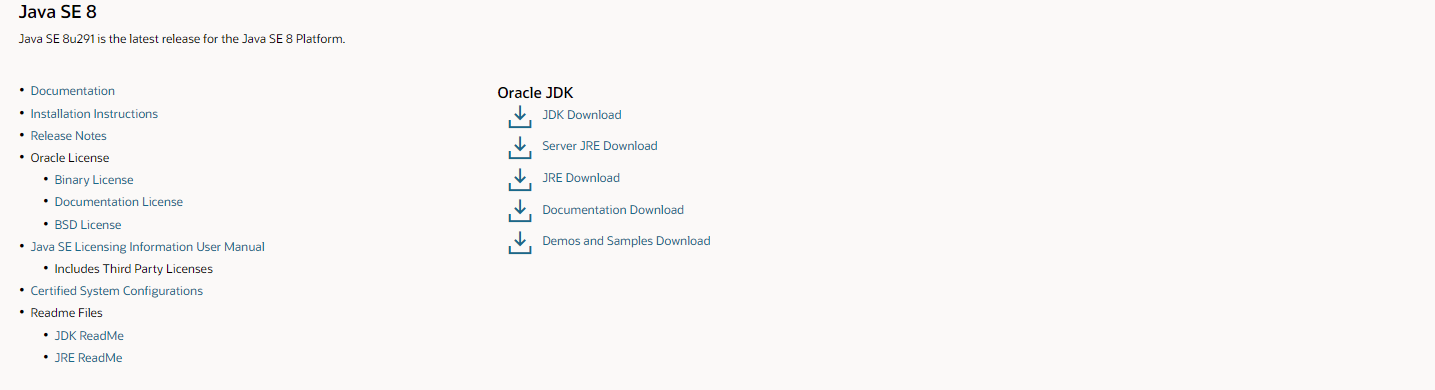
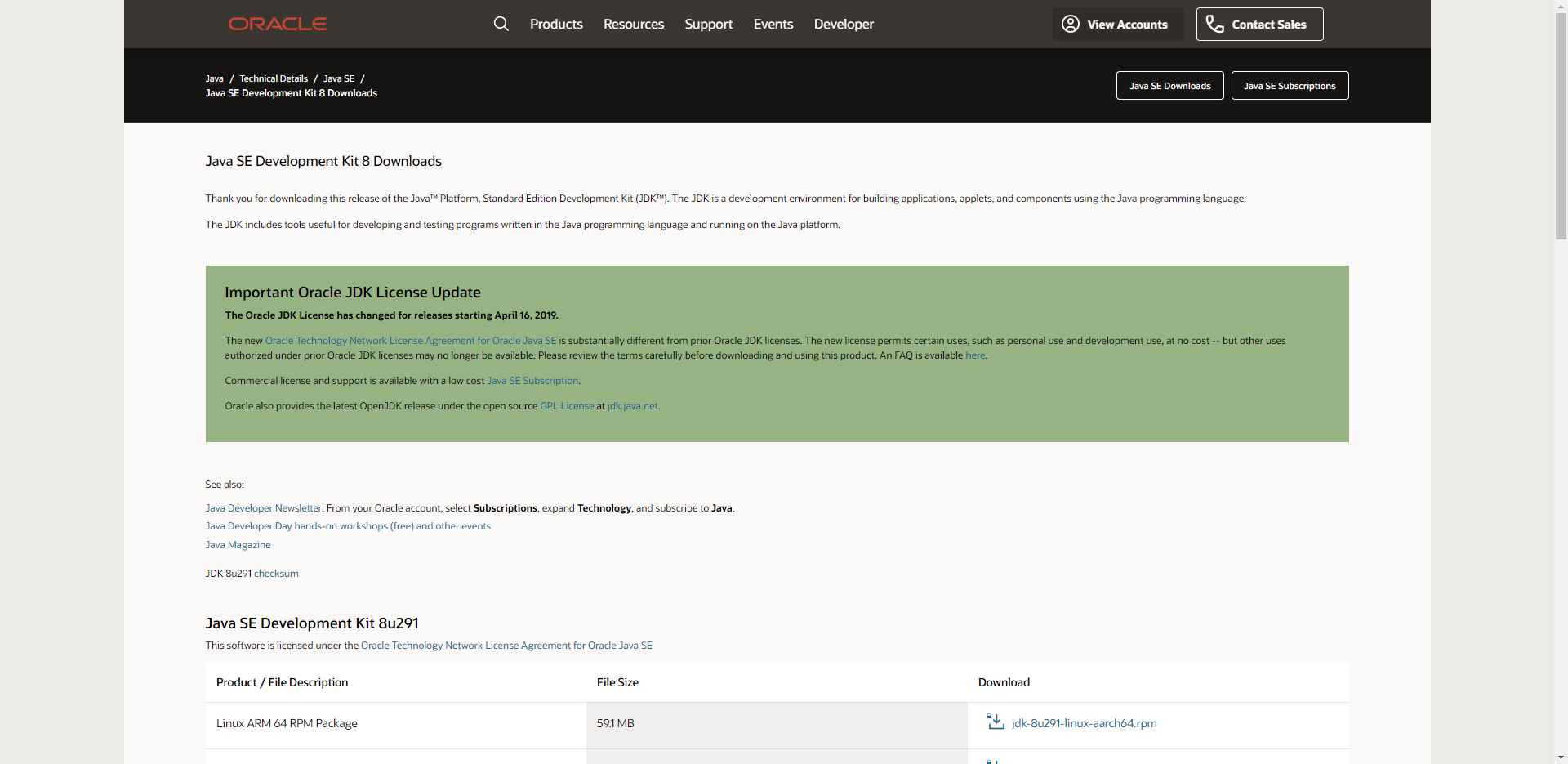
아래로 내리면 다양한 버전이 있는데
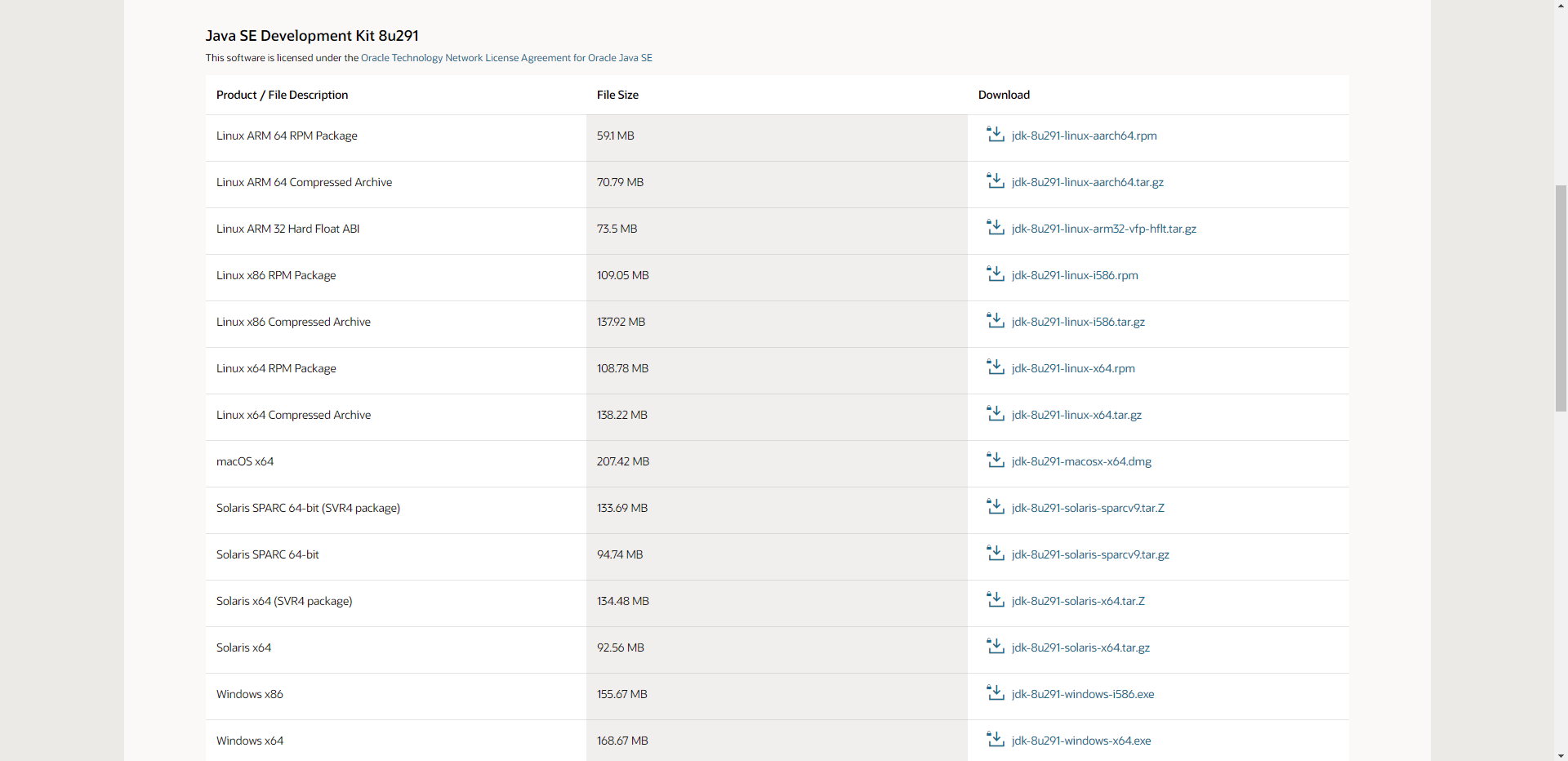
윈도우에 이클립스를 깔 예정이니깐
윈도우 버전으로 내 컴퓨터는 64비트니까 64비트용으로 설치해주자

다운로드 클릭
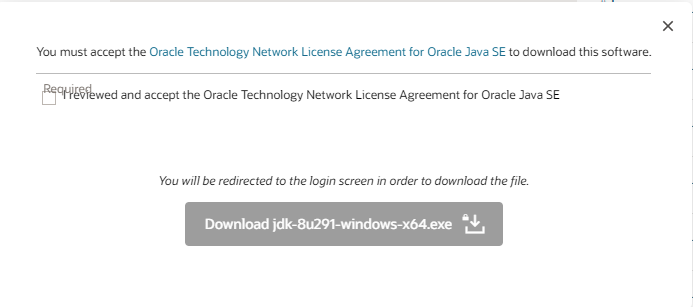
체크를 해주고
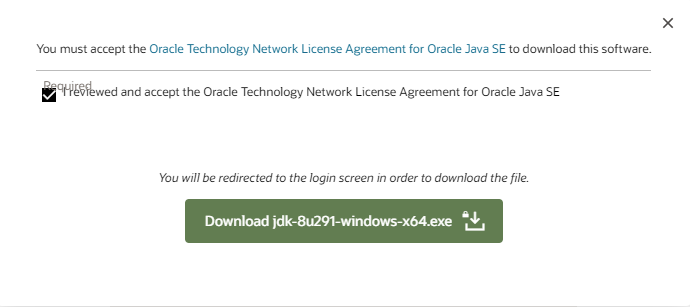
다운로드를 클릭
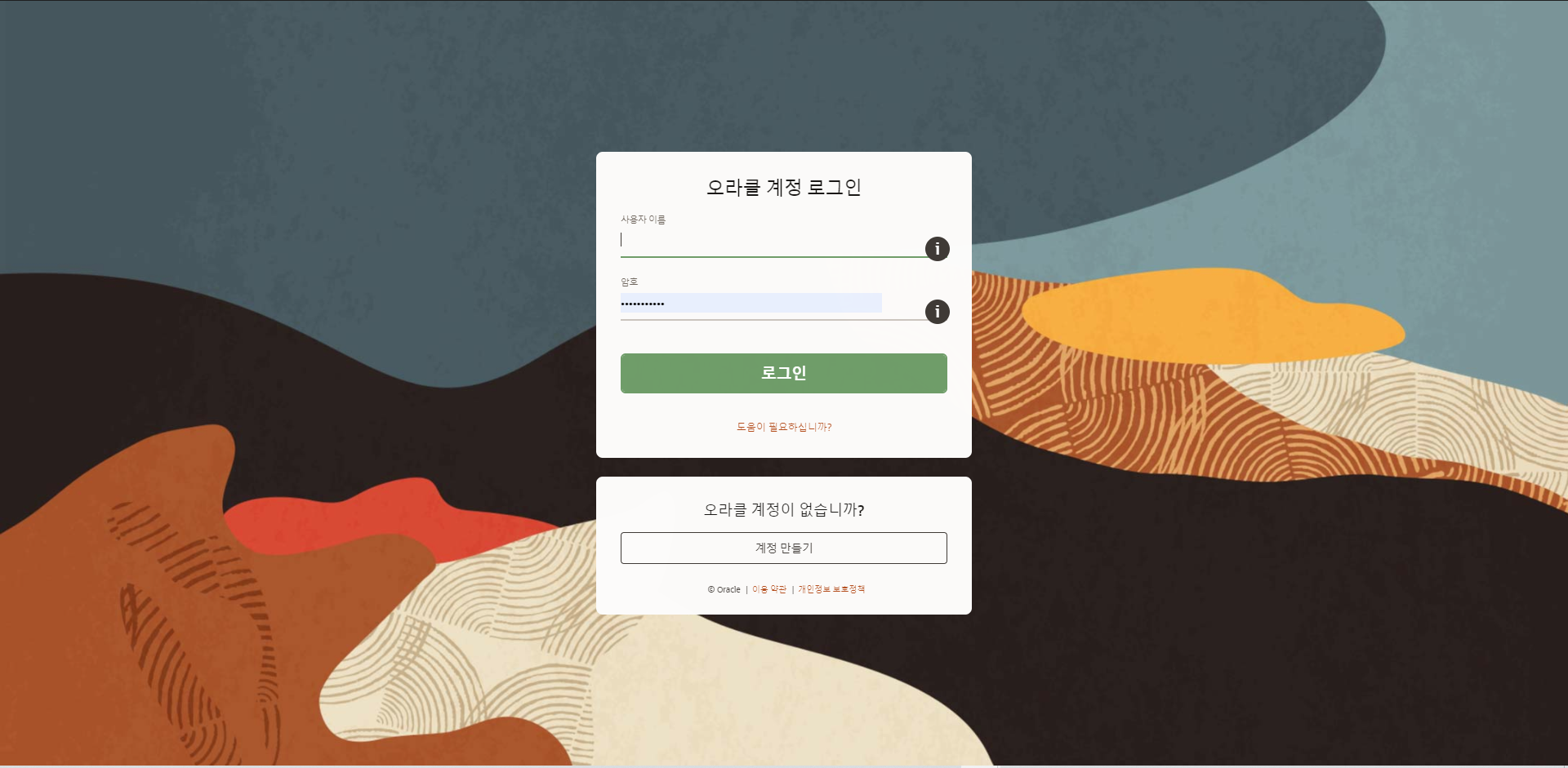
그러면 로그인을 하라고 나오는데 회원가입 후 로그인을 해준다
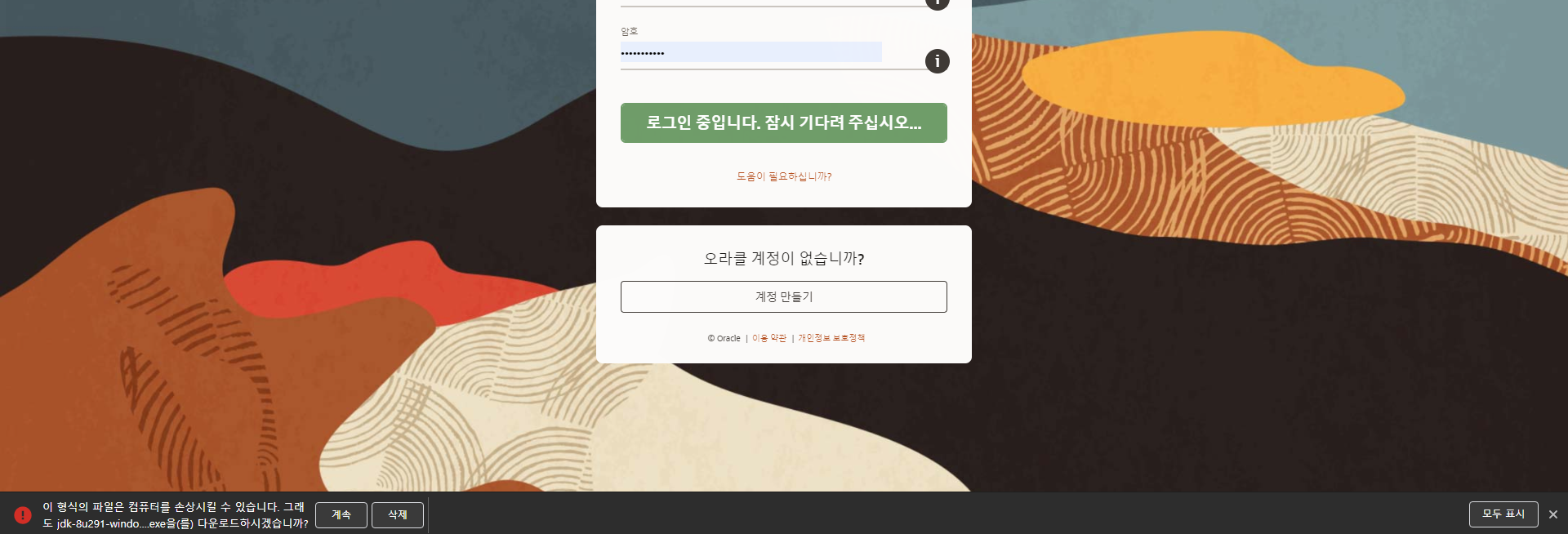
그러면 바로 다운로드가 시작되고 계속을 눌러준다

다운로드된 실행파일을 클릭하면

넥스트를 눌러주고
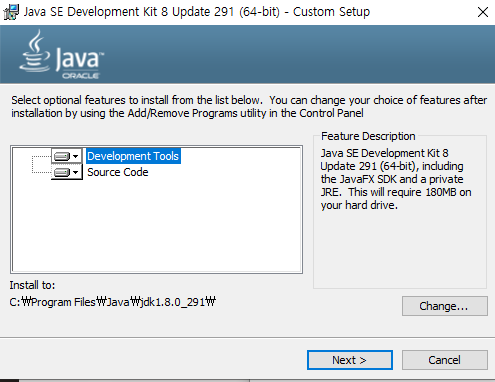
넥스트를 눌러주고
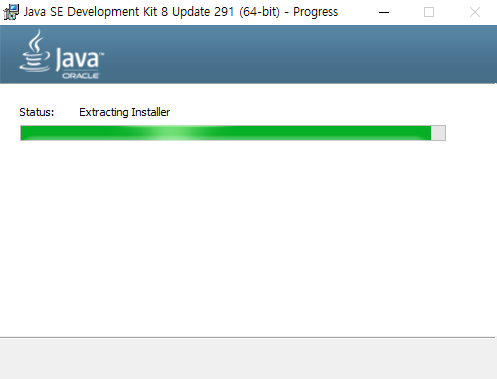
설치가 시작됨
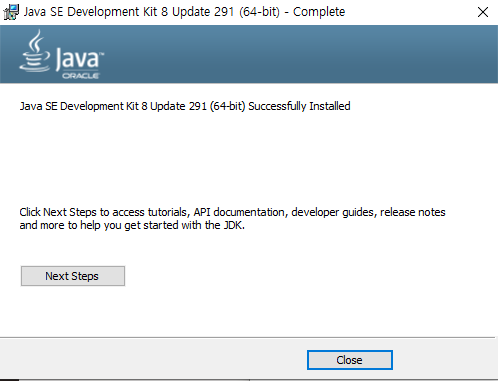
설치가 끝나면 close 를 눌러주자
2. 환경변수 설정
윈도우+E 키를 눌러서 파일탐색기를 키고 c드라이브로 이동
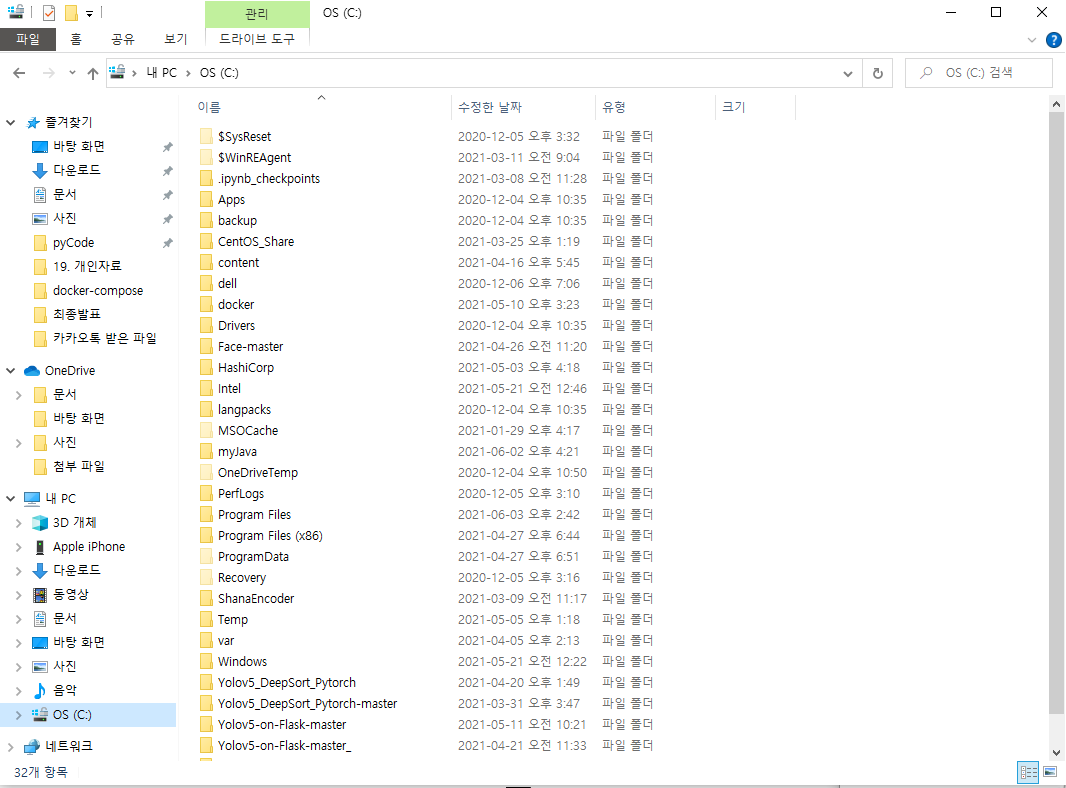
Program Files 로 이동
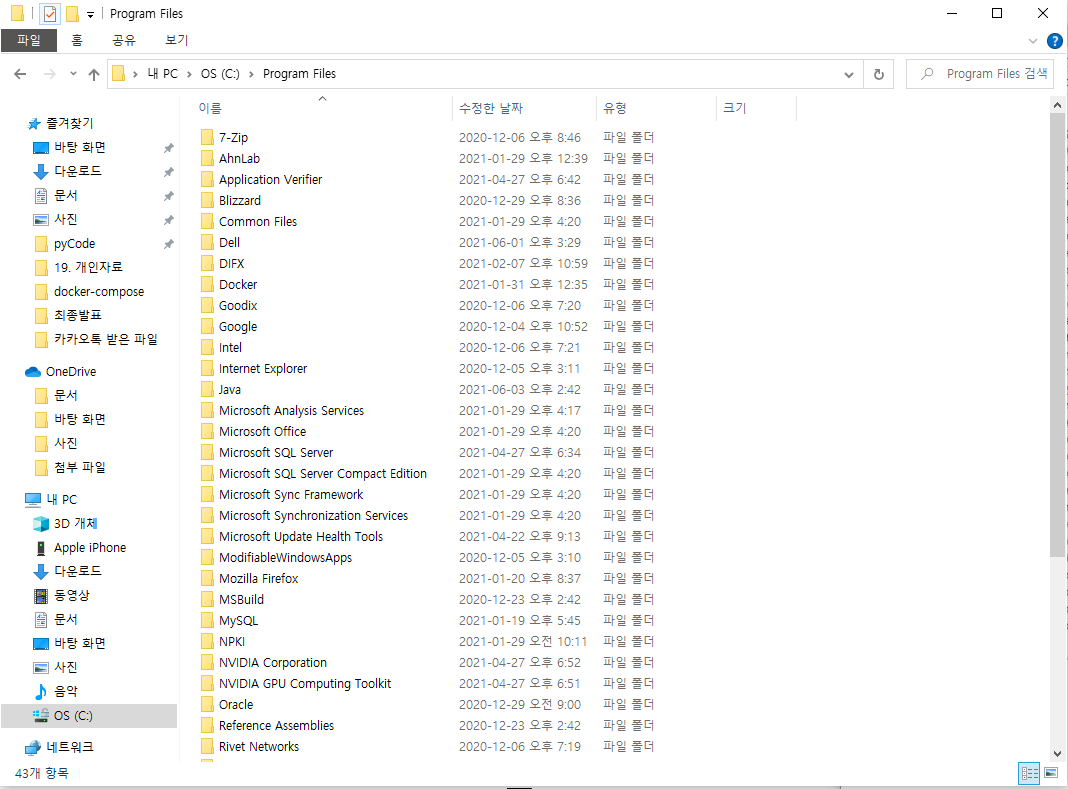
java 폴더로 이동
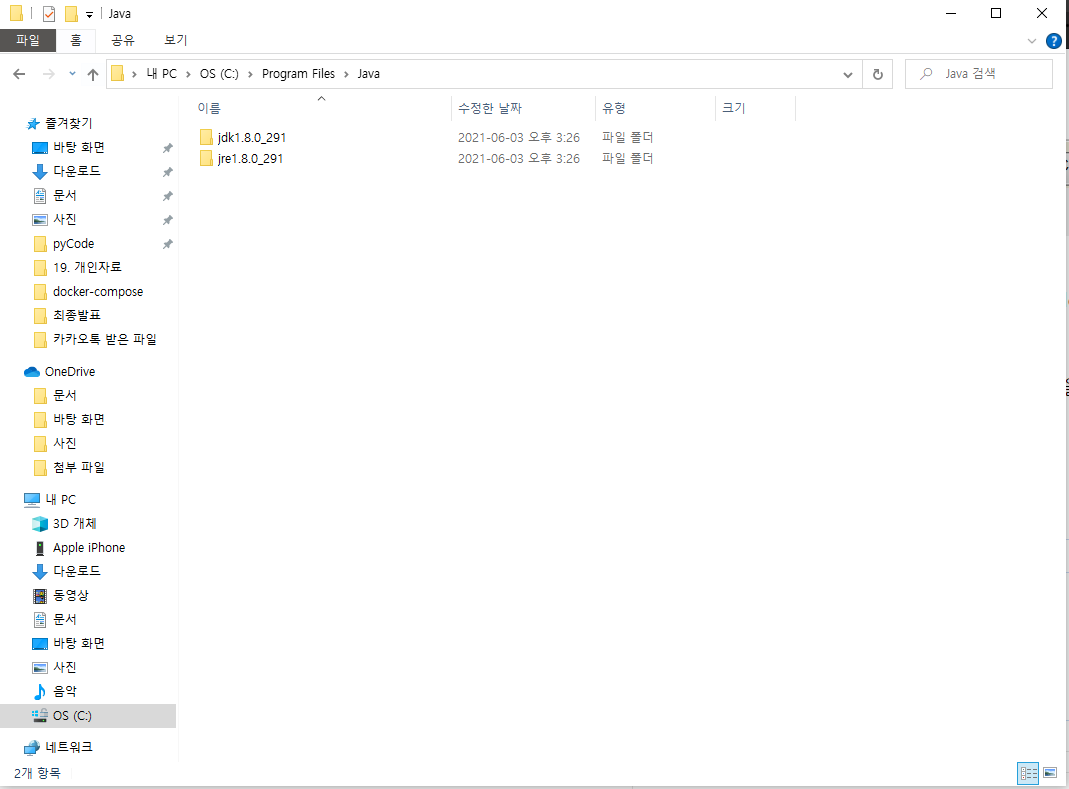
jdk1.8.0_291 폴더로 이동
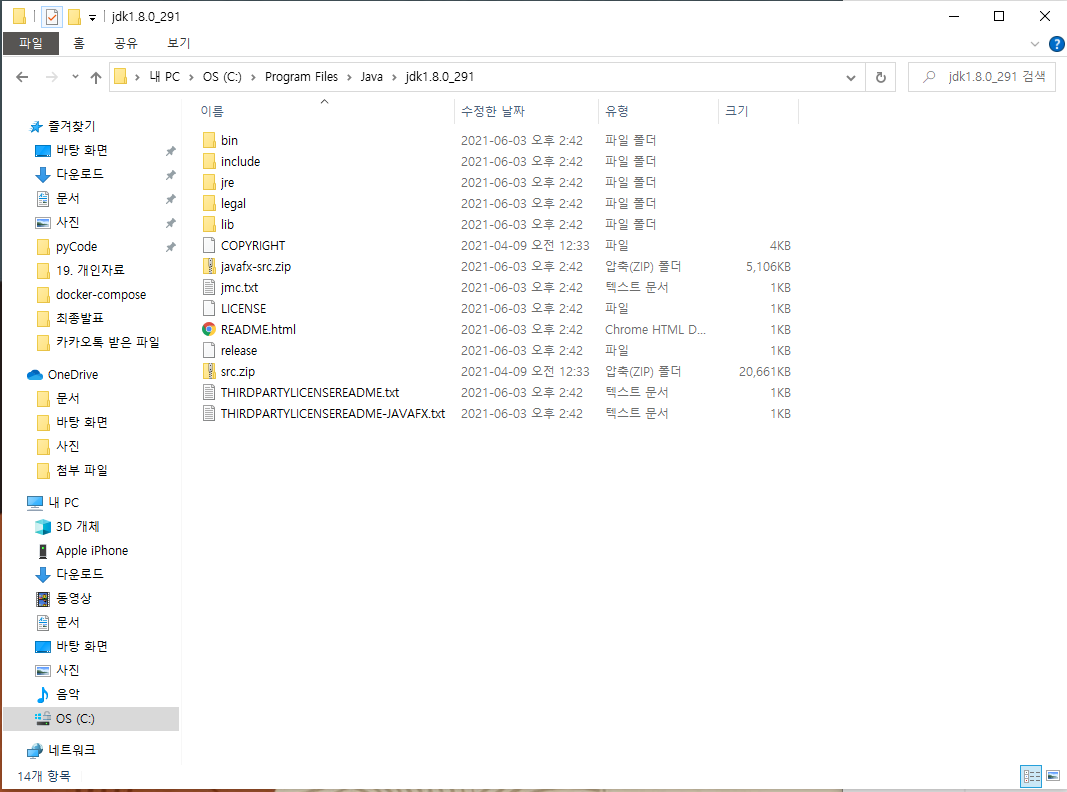
맨위에 파일주소 복사 해놓기 (좀이따가 사용할 것)

C:\Program Files\Java\jdk1.8.0_291
윈도우키를 누르고 제어판 입력후 엔터
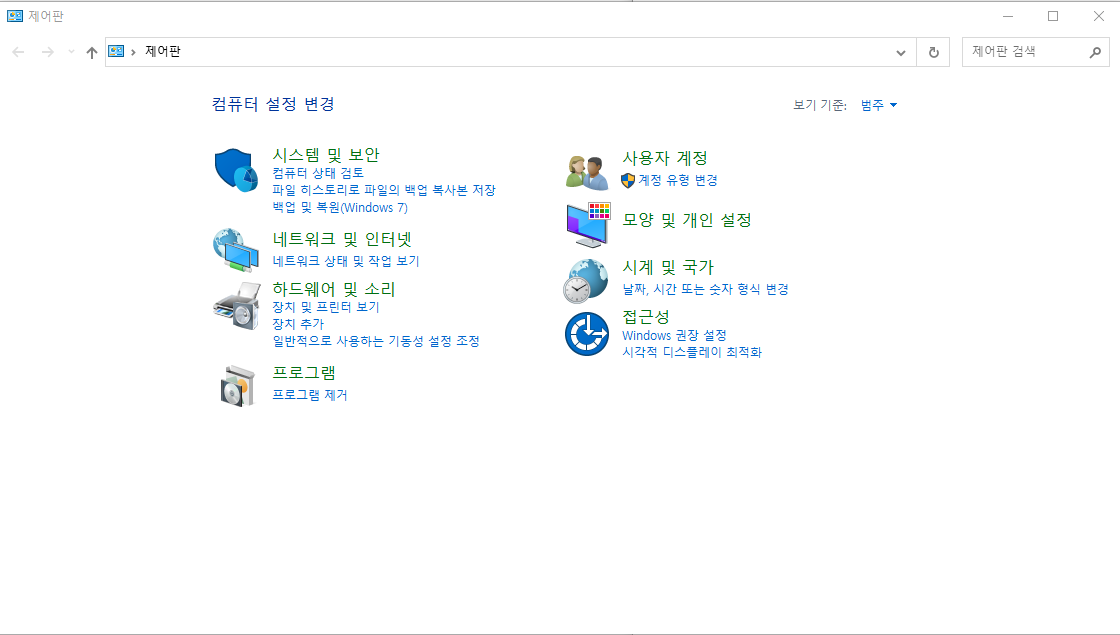
시스템 및 보안 클릭
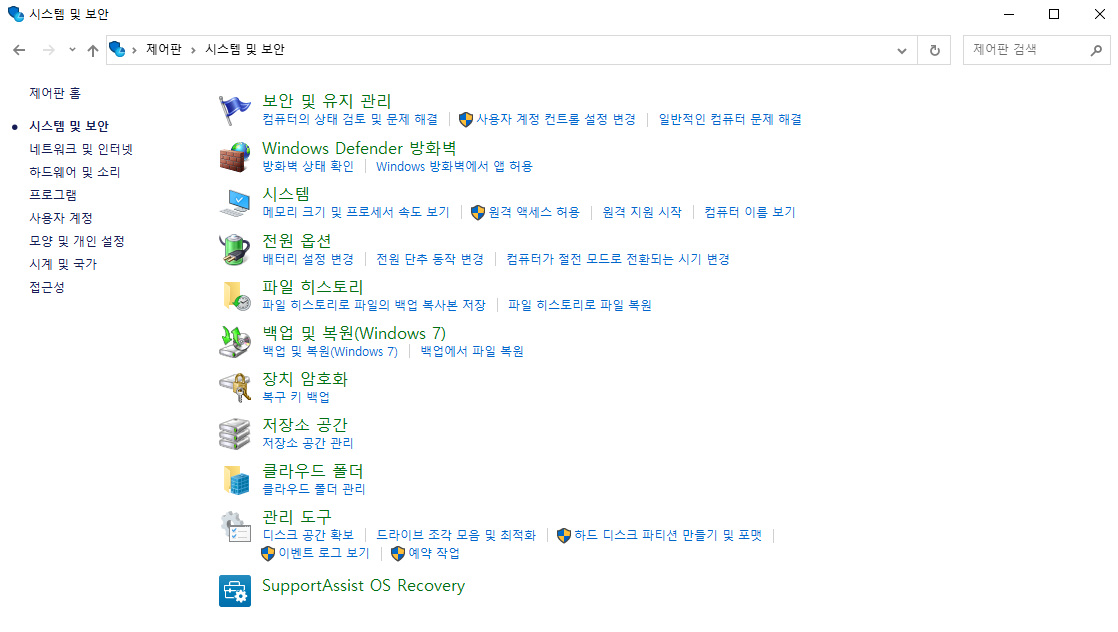
시스템 클릭해서 스크롤 맨 아래로
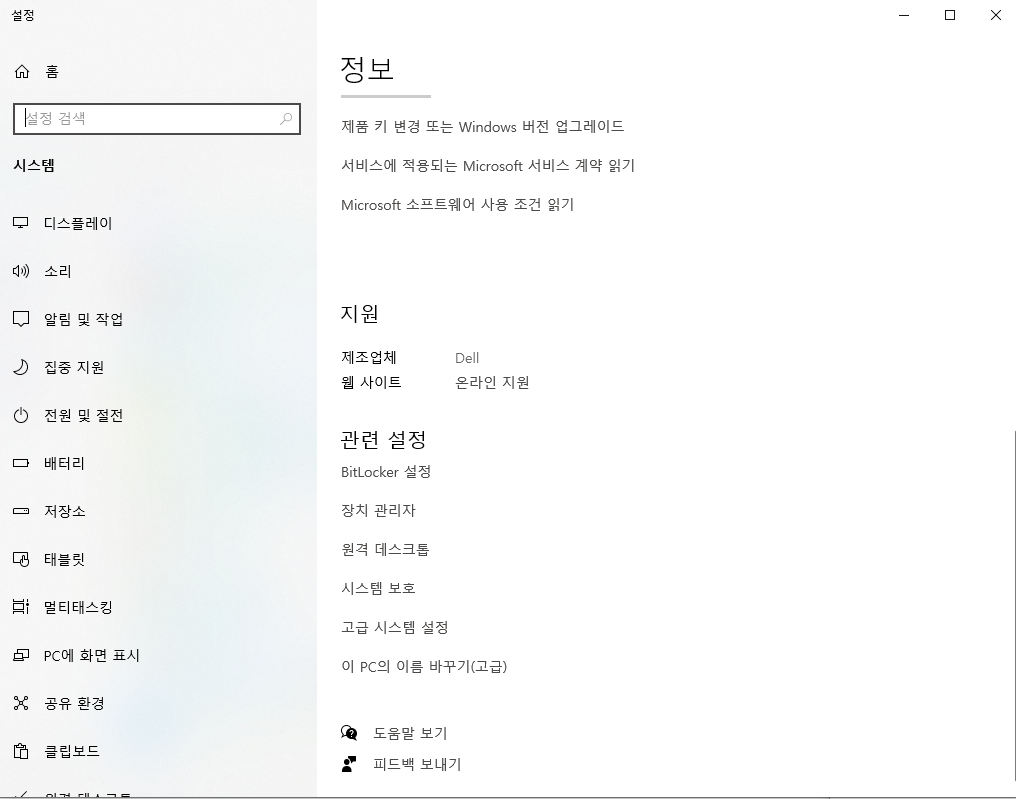
고급 시스템 설정 클릭
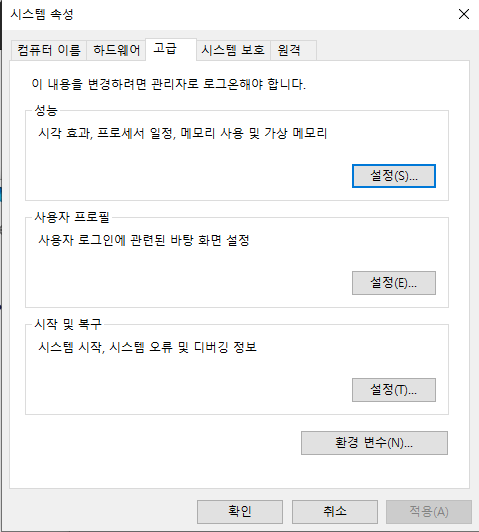
환경변수 클릭
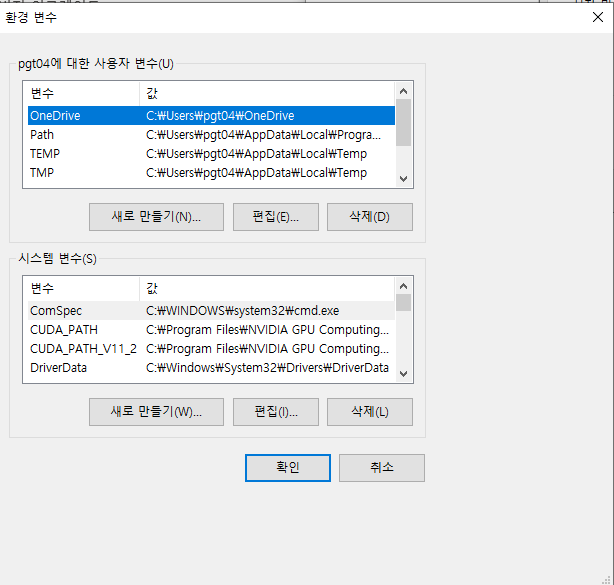
위쪽 말고 아래쪽의 새로만들기 클릭
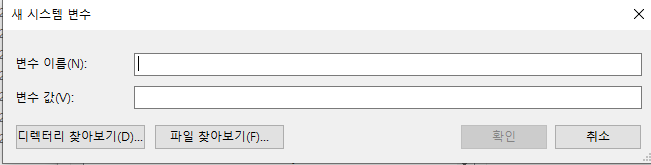
다음과 같이 입력 후 확인누르기
변수값은 아까 저장했던 JRE 폴더 위치
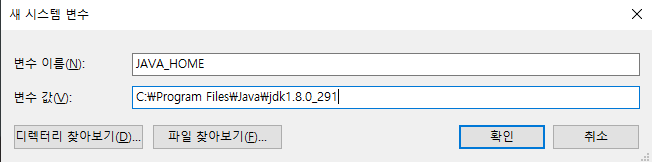
아래 시스템 변수에서 확인하면 새로 추가된 것을 확인할 수 있다.
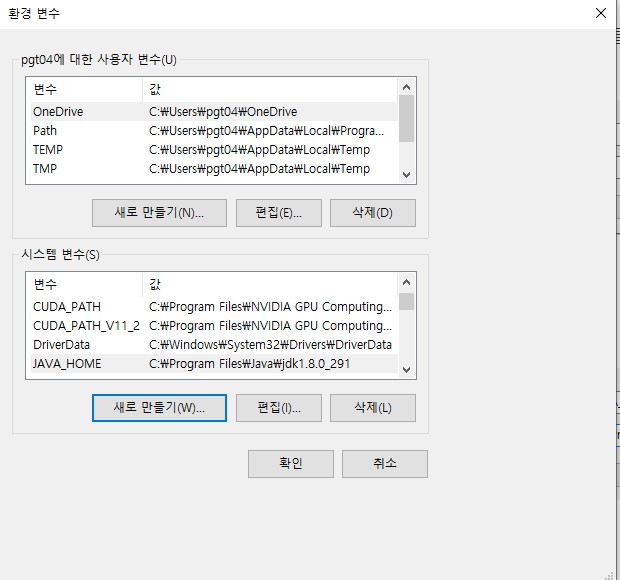
아래 시스템변수를 확인해보면 path를 찾을 수 있다.
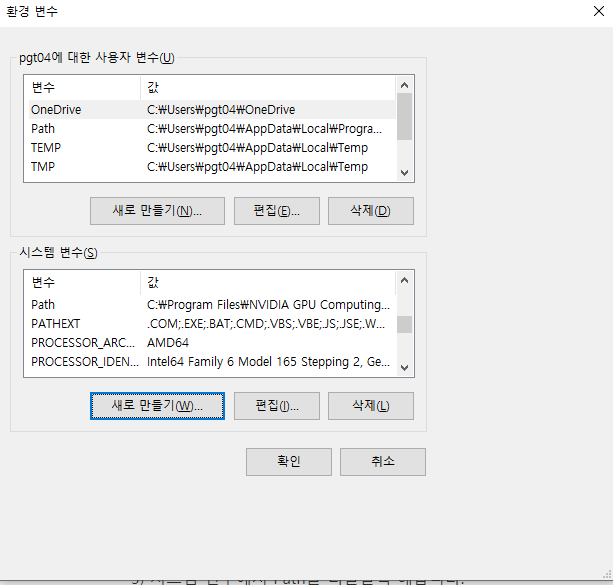
path 더블클릭해보자
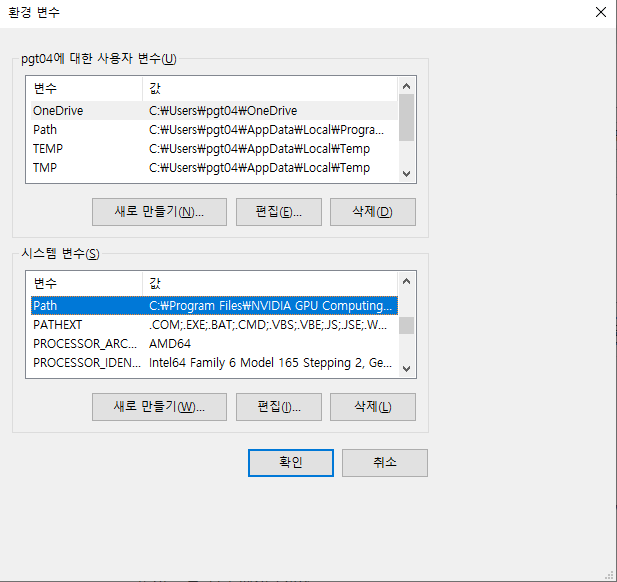
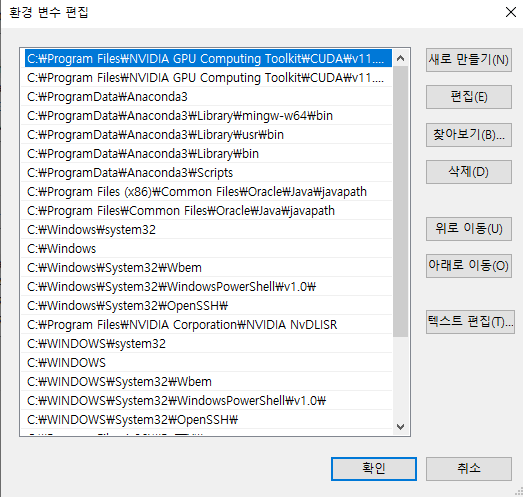
오른쪽 위에 새로만들기 클릭 후
%JAVA_HOME%\bin;
이 내용을 넣어보자
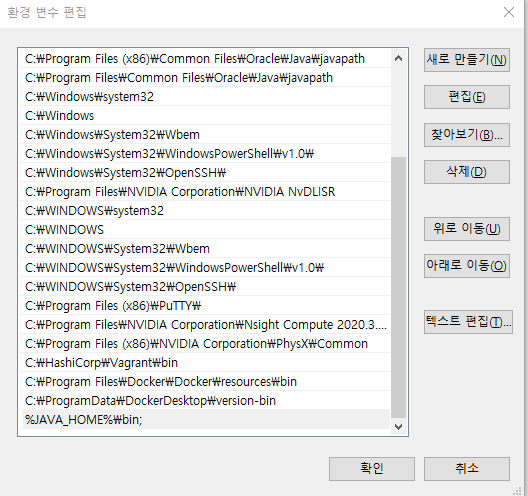
확인 클릭
3. 확인하기
윈도우 키 누르고 cmd 입력 후 엔터
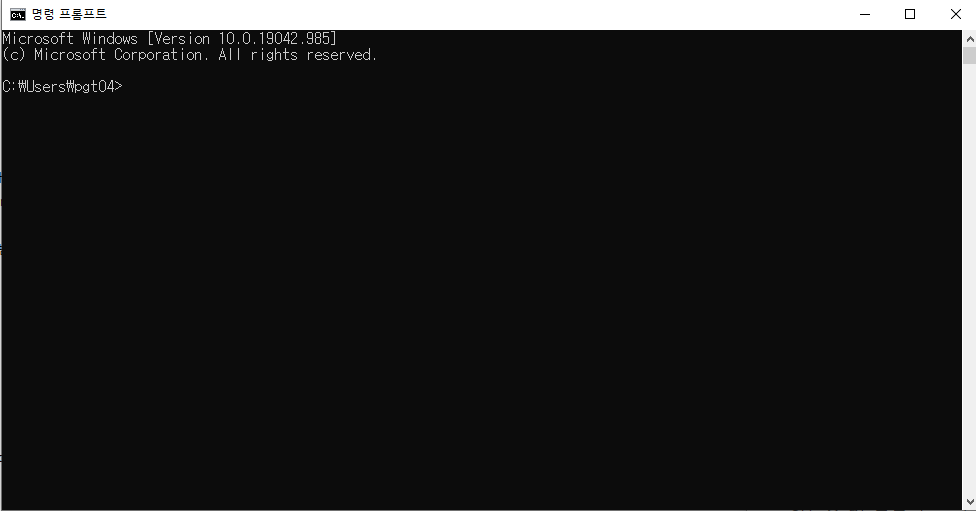
java -version 입력 후 버전 확인